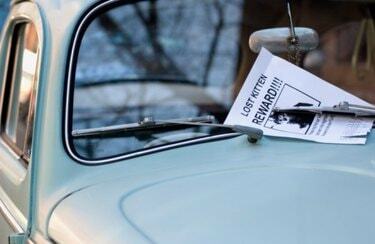
Galite patys pasidaryti skrajutes naudodami „Photoshop“.
Kurdami savo skrajutes naudodami „Photoshop“, sutaupysite laiko ir pinigų. Tiesiog paprasta sąranka ir galite pridėti savo tekstą bei grafiką, kad reklamuotumėte bet ką – nuo parduodamo automobilio iki konferencijos. Dvipusė skrajute yra dvigubai efektyvesnė su daugiau informacijos, naudojant tik vieną popieriaus lapą. Skrajutės taip pat yra efektyvus būdas tiesiog informuoti auditoriją apie jūsų įmonę ir paslaugas. Turėdami galimybę reklamuoti savo renginius gražia savo sukurta skrajute, tapsite žvaigžde darbe ir suteiksite vertingų įgūdžių, kuriuos galite įtraukti į savo CV.
1 žingsnis

Standartinis skrajutės dydis leis spausdinti namų spausdintuvu.
Atidarykite naują dokumentą „Photoshop“. Nustatykite dydį į JAV popierių, standartinį 8,5 x 11 colių, RGB spalvų režimą ir 300 pikselių colyje skiriamąją gebą.
Dienos vaizdo įrašas
2 žingsnis
Kurkite paraštes spustelėdami ir vilkdami kreipiklius iš liniuotės dešinėje dokumento pusėje ir viršuje. Įveskite „Control“ + „r“ („Command“ + „r“, jei naudojate „Mac“), kad atidarytumėte liniuotę, jei jos dar nematyti. Norėdami spausdinti namų ar biuro spausdintuvu, vilkite kreipiklius iki ketvirtadalio colio nuo dokumento kraštų. Jei norite spausdinti profesionaliai, paklauskite savo spausdintuvo, kokių paraščių reikia.
3 veiksmas

Pasirinkite aiškų, įskaitomą skrajutės antraštės šriftą.
Atidarykite įrankį „Tipas“ ir pasirinkite šriftą. Jis turėtų būti aiškus ir skaitomas iš tolo, kad nebūtų per daug įmantraus. Pasirinkite teksto spalvą, kad ji papildytų bet kokį meno kūrinį ar pranešimą. Pavyzdžiui, jei įtraukiate parduodamo automobilio nuotrauką, galbūt norėsite suderinti automobilio spalvą. Įveskite antraštę skrajutės viršuje ir paspauskite klavišą „Enter“, kad baigtumėte spausdinti.
4 veiksmas
Atidarykite skrajutei skirtą nuotrauką ar kitą meno kūrinį naudodami „Photoshop“. Vilkite jį į savo skrajutės dokumentą. Jis pasirodys savo sluoksnyje. Dabar galite pakeisti jo dydį naudodami įrankį "Nemokama transformacija" ("Control + "t"). Keisdami dydį laikykite nuspaudę klavišą „Shift“, kad išlaikytumėte formato santykį. Galite apsvarstyti galimybę du kartus spustelėti sluoksnį, kad atidarytumėte parinktis „Sluoksnio efektai“, kur galite pridėti efektų, pavyzdžiui, šešėlį, kad vaizdas išsiskirtų.
5 veiksmas
Pridėkite daugiau teksto, kad apibūdintumėte pagrindinę skrajutės esmę. Ar norite paskatinti žmones veikti, ar tiesiog suteikti informacijos? Naudokite „Teksto“ įrankį, jei norite įdėti mažesnį tekstą žemiau skrajutėje. Tegul tai paprasta ir lengvai skaitoma. Kai įrankis „Tekstas“ yra aktyvus, ekrano viršuje esančiose įrankio parinktyse spustelėkite piktogramą „Sukurti iškreiptą tekstą“. Čia galite slinkti per parinktis, pvz., lankus ir vėliavėlių posūkius, kad pridėtumėte akį traukiantį reklamjuostės efektą savo tekstui.
6 veiksmas
Sukurkite antrąją skrajutės pusę eidami į išskleidžiamąjį meniu „Vaizdas“ ir pasirinkę „Dubliuoti“. Atsidarys dialogo langas, kuriame galėsite pavadinti naują dokumentą. Spustelėkite „Gerai“ ir bus atidaryta tiksli pirmojo dokumento kopija. Ištrinkite jau esantį tekstą ir vaizdą.
7 veiksmas
Išbandykite „Gradiento“ sluoksnį antroje pusėje arba tęskite vaizdą iš pirmosios pusės. Užbaikite savo skrajutės antrąją pusę atitinkamu tekstu, vaizdais ir, jei reikia, kontaktine informacija.
8 veiksmas
Išsaugokite ir priekinius, ir galinius dokumentus. Galite atspausdinti juos tiesiai iš „Photoshop“ ir tiesiog apversti popierių antroje pusėje arba išsaugoti kaip a vienas .pdf dokumentas su dviem puslapiais, ko greičiausiai reikėtų profesionaliam spausdintuvui failą.
Patarimas
Pabandykite patys atsispausdinti skrajutę ant sunkesnio popieriaus, kad nematytų per vieną pusę į kitą.
Įspėjimas
Jei ketinate skrajutę atspausdinti profesionaliai, prieš nustatydami dokumentą būtinai iš spausdintuvo gaukite specifikacijas, pvz., paraštes. Jei skrajutę spausdinate patys, venkite didelių vienspalvių plotų ar gradientų. Namų ar biuro spausdintuvui gali būti sunku juos aiškiai atvaizduoti.




